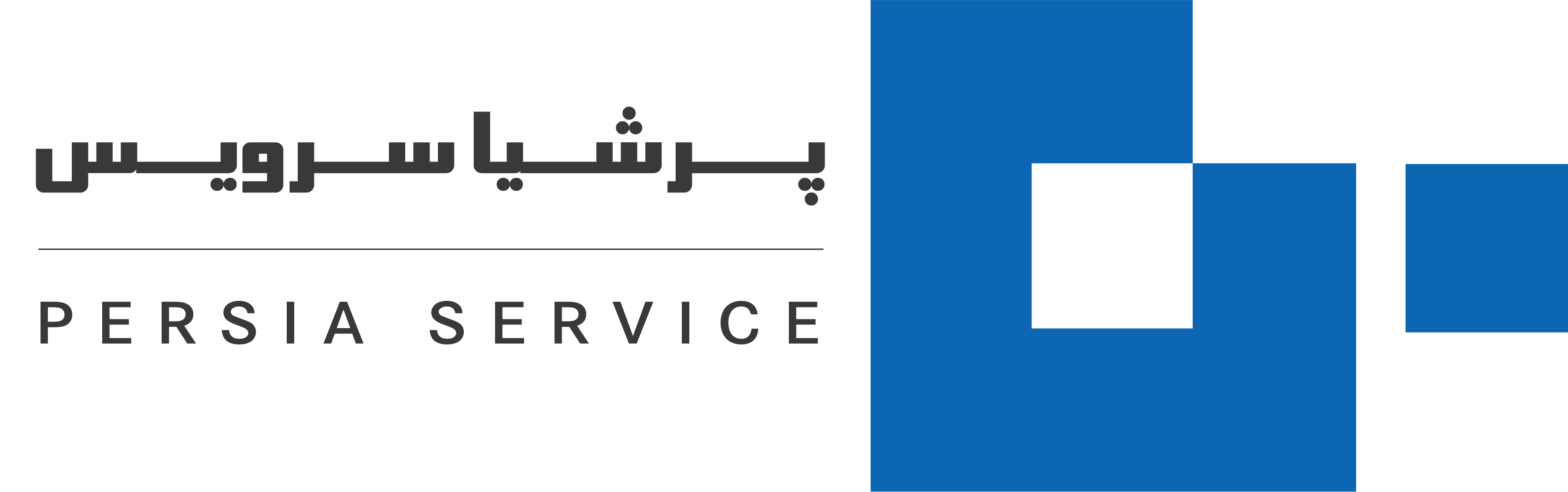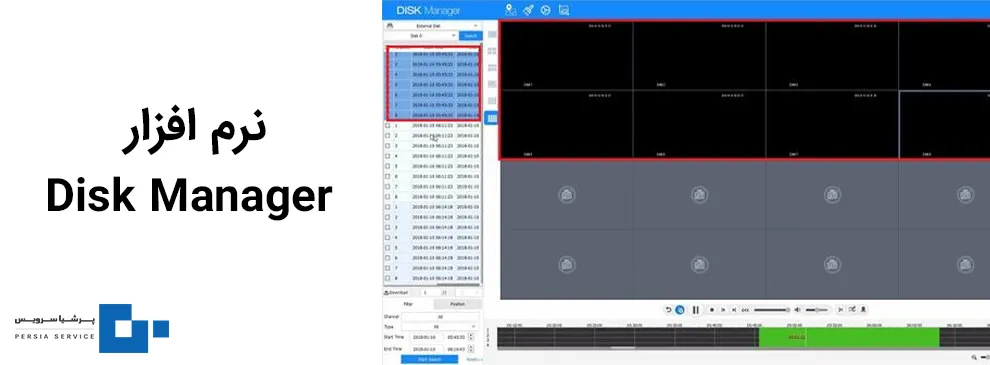آموزش جامع بازیابی DVRهای هنگکرده: از شناسایی مدل تا ریست نرمافزاری
در بسیاری از مواقع، DVR پس از انتشار یک قطعی ناگهانی برق یا خطای نرمافزاری، در حالت بوت لوپ گیر میکند و پس از نمایش لوگوی “Embedded Net DVR”، خودبهخود ریاستارت میشود. اغلب تعمیرکاران با تعویض هارد یا باتری CMOS برای حل این مشکل وارد عمل میشوند اما مشکل همچنان پابرجا باقی میماند. در این وضعیت، ریست نرمافزاری و فلش فریمور، بهعنوان موثرترین راهکار شناخته میشود. در این مطلب قصد داریم به راهکارهایی برای ریست نرمافزاری DVR هنگکرده بپردازیم. با ما همراه باشید.
آمادگی و پیشنیازها برای ریست نرمافزاری DVR هنگکرده
قبل از هر اقدام عملی برای ریست نرمافزاری و فلش فریمور یک DVR هنگکرده، باید مأموریت تعمیر را بهطور کامل درک کرد: آیا دستگاه در وضعیت بوتلوپ گرفتار است، تصویر را نمایش نمیدهد یا فقط رابط کاربری آن پاسخگو نیست؟ تشخیص درست این وضعیت، مسیر کار را روشن میکند.
در تجربهای که بسیاری از تکنسینها گزارش کردهاند، تلاشهای اولیه مانند تعویض هارد یا باتری CMOS بینتیجه میماند و تنها با فلش فریمور رسمی است که عملکرد به حالت پایدار بازمیگردد.
بنابراین، پیش از شروع هر کاری باید:
- مدل دقیق و نسخه فریمور فعلی دستگاه را شناسایی کنیم.
- فریمور رسمی سازنده را دانلود و اعتبارسنجی کنیم.
- ابزارها و تجهیزات لازم را فراهم آوریم؛ چرا که هر تأخیر یا اشتباه در هر یک از این مراحل، میتواند منجر به از کار افتادن کامل DVR شود.
۱. شناسایی مدل و نسخه فریمور
در گام نخست، باید مطمئن شویم که دقیقاً با چه محصولی طرفیم: سری مدل، شماره ساخت و نسخه فعلی فریمور. این اطلاعات معمولاً در دو مکان قابل دسترسی است:
- برچسب سختافزاری پشت دستگاه که نام مدل (مثلاً DS-7208HUHI-K1) و سریال نامبر را نشان میدهد.
- منوی سیستم (System → Maintenance → System Info) در رابط کاربری محلی DVR که علاوه بر سریال، نسخه فریمور را نیز گزارش میکند.
چنانچه مدل یا نسخه روی دستگاه پاک شده باشد یا دستگاه وارد بوتلوپ شده باشد، میتوان از ابزار SADP یا ConfigTool مخصوص سازنده جهت شناسایی شبکهای استفاده کرد تا DVR را یافته و اطلاعات سیستم را نمایش دهد.
۲. دانلود فریمور رسمی
پس از ثبت دقیق مدل و نسخه، باید فریمور مناسب را از سایت رسمی تولیدکننده دانلود کنیم تا از سازگاری ۱۰۰٪ و عدم آلوده بودن فایل اطمینان حاصل شود.
- برای محصولات Hikvision، به بخش Firmware در وبسایت رسمی مراجعه کنید و نسخه مربوط به مدل خود را بیابید.
- برای محصولات Dahua، از بخش Download Center در وبسایت Dahua استفاده کنید و فایل ZIP شامل update.img یا kernel.bin را دریافت نمایید.
هشدار امنیتی: دانلود فریمور از منابع غیرمجاز یا «gray market» میتواند به بریک شدن دستگاه یا ورود بدافزارها منجر شود. محصولات منطقهای (مثلاً CH, EU, US) اغلب با فریمورهای متفاوت منتشر میشوند؛ مطمئن شوید نسخه صحیح منطقه را انتخاب کردهاید.
۳. تهیه ابزار و تجهیزات مورد نیاز
با توجه به دو روش اصلی فلش (USB و TFTP)، باید تجهیزات زیر آماده باشند:
۱. فلشدرایو USB
- حداقل ۸ گیگابایت ظرفیت و فرمت FAT32.
- درایو حتماً با فرمت FAT32 و بدون پوشههای اضافی باشد تا DVR بتواند فایل BIN یا DIGICAP را در ریشه تشخیص دهد.
۲. نمایشگر محلی (HDMI/VGA)
- کابل HDMI یا VGA برای دسترسی به منوی ارتقا (Upgrade Mode) در صورت نیاز.
کامپیوتر با نرمافزار TFTP (برای روش شبکه)
- ابزارهایی مانند tftpd64 یا TFTPServer_En.exe؛ مسیر Root Directory باید روی پوشه حاوی update.img تنظیم شود.
- IP استاتیک کامپیوتر در رنج ۱۹۲.۰.۰.x با Subnet Mask 255.255.255.0، بدون DHCP .
دسترسی آزاد UDP پورت ۶۹
- در ویندوز، باید در Windows Firewall یک قانون ورودی/خروجی برای پورت ۶۹ UDP بسازید تا TFTP Server بتواند فایل را منتقل کند.
۴. بوت امن (Safe Boot Mode)
بوت امن، حالتی است که در آن تنها ماژولهای پایه سیستمعامل دستگاه بارگذاری میشوند و بارگذاری درایورهای غیرضروری یا سرویسهای پسزمینه متوقف میشود؛ این شیوه امکان رفع خطاهای سختافزاری و نرمافزاری اساسی را بدون دخالت دیگر اجزا میدهد. مزیت اصلی این حالت، کاهش ریسک تداخل با برنامههای جانبی و جلوگیری از راهاندازی مداوم مجدد (بوت لوپ) است.
ورود به بوت امن در DVRهای Hikvision
برای ورود به حالت بوت امن در DVRهای Hikvision:
- دستگاه را خاموش کنید و همه کابلهای غیرضروری (شبکه، هارد) را جدا سازید.
- دکمه Reset یا Mode را فشرده و نگه دارید.
- در حین فشرده بودن دکمه، دستگاه را روشن کنید تا LED وضعیت شروع به چشمکزدن کند؛ این نشاندهنده ورود موفق به حالت Recovery است.
- اکنون میتوانید از طریق USB یا TFTP فریمور را فلش کنید.
ورود به بوت امن در DVRهای Dahua
در DVRهای Dahua مراحل اندکی متفاوت است:
- برق دستگاه را قطع کنید.
- با یک سنجاق، دکمه Reset را فشار داده و نگه دارید.
- بدون رها کردن دکمه، برق را وصل کنید تا LED وضعیت سریعاً چشمک بزند.
- پس از ورود به این حالت، فریمور جدید را از طریق USB یا TFTP بارگذاری نمایید.
۵. بازیابی با نرمافزارهای پشتیبان
در محیطهای تجاری و پروژههای بزرگ، استفاده از ابزارهای مدیریت دستهای و نرمافزارهای اختصاصی سرعت بازیابی را بهطور چشمگیری افزایش میدهد.
۵.۱ HiTools Delivery (Hikvision)
HiTools Delivery ابزاری رسمی از Hikvision است که امکانات زیر را ارائه میدهد: کشف خودکار دستگاهها با SADP، یککلیک ارتقا فریمور، تغییر تنظیمات شبکه و ریست رمز عبور بهصورت گروهی.
این نرمافزار با رابط کاربری یکپارچه، از مدیریت همزمان دهها DVR پشتیبانی میکند و تکرار عملیات را به حداقل میرساند.
۵.۲ SADP برای ریست رمز عبور
در مواقعی که پس از فلش فریمور، رمز دسترسی را فراموش کردهاید، SADP و فایل XML میتوانند راهگشا باشند. با اجرا و شناسایی DVR در شبکه، گزینه Reset Password فعال میشود. پس از بارگذاری فایل XML، امکان تعریف رمز جدید فراهم است.
۵.۳ Dahua Toolbox – Disk Manager
Disk Manager در مجموعه Dahua Toolbox، امکان خواندن مستقیم هارد DVR را بدون نیاز به خود دستگاه میدهد.
- هارد را به داک USB متصل کنید.
- نرمافزار Disk Manager را اجرا کنید و دیسک متصل را انتخاب نمایید.
- فایلهای ویدیویی ضبطشده را مشاهده و بازیابی کنید.
۵.۴ EaseUS Data Recovery Wizard
برای بازیابی فایلهای ویدیویی حذفشده یا فرمتشده، EaseUS رابط سادهای دارد:
- درایو حاوی داده را انتخاب و اسکن کنید.
- بدون نیاز به تخصص فنی، فایلها را پیشنمایش و بازیابی نمایید.
تا ۲ گیگابایت داده بهصورت رایگان قابل بازیابی است.
۵.۵ SVR for Hikvision (SalvationDATA)
ابزار SVR for Hikvision با استفاده از الگوریتمهای پیشرفته، میتواند حتی دادههای بازنویسیشده را بازیابی کند. این نرمافزار، پارتیشنهای ضبط DVR را بدون نیاز به اتصال مستقیم دستگاه، پردازش میکند.
۵.۶ خدمات Gillware
در شرایط بحرانی که هارد آسیبدیده یا شکست فیزیکی دادهها را تهدید میکند، خدمات Gillware با لابراتوار ایزوله کلاس ۱۰۰ و ابزارهای میکروجراحی، شانس بازیابی را تا حد امکان افزایش میدهد. ارسال و ارزیابی اولیه رایگان است.
۶. نکات پیشرفته و خطاهای رایج در رفع هنگ کردن DVR
برای تضمین موفقیت نهایی، باید مشکلات متداول را پیشبینی و رفع کنیم.
۶.۱ خطاهای درگاه USB
- پورت USB 3.0 برخی DVRها را نمیشناسد؛ در صورت بروز خطا از پورت USB 2.0 استفاده کنید.
- فلشدرایو باید فرمت FAT32 و حاوی تنها فایل BIN یا IMG در ریشه باشد؛ وجود پوشههای اضافی باعث آشکار نشدن فریمور میشود
۶.۲ مشکلات TFTP و فایروال
- خطای «Request timed out» معمولاً بهدلیل بستهبودن پورت UDP 69 است. باید در Windows Firewall یک قانون ورودی و خروجی برای UDP 69 ایجاد کنید.
- برخی کلاینتهای TFTP بومی ویندوز نیاز به Allow شدن در فایروال دارند تا فرایند انتقال کامل شود.
۶.۳ ناسازگاری منطقهای (Region Mismatch)
- فریمورهای منطقهای (CH/EU/US) در ساختار داخلی متفاوتاند؛ نصب نسخه نادرست میتواند منجر به بریک دائمی DVR شود.
- پیش از فلش، از مقایسه metadata فایل و نسخه فعلی دستگاه اطمینان حاصل کنید.
۶.۴ مدیریت انرژی و استفاده از UPS
قطع برق ناگهانی در حین فلش، عامل اصلی نیمهبریک شدن عملیات است. توصیه میشود از UPS برای DVR و کامپیوتر استفاده کنید تا حتی در صورت قطعی برق، حداقل ۱۰ دقیقه زمان برای تکمیل فرایند باقی بماند.
جمعبندی نهایی
در طول این مقاله، قدمبهقدم جلو رفتیم تا یکی از چالشبرانگیزترین سناریوهای دنیای نظارت تصویری را بررسی کنیم: ریست نرمافزاری DVR هنگکرده. از تحلیل دلایل احتمالی هنگ دستگاه و آشنایی با فرایند فلش فریمور گرفته تا استفاده از بوت امن و نرمافزارهای پشتیبانگیر، تمام این مراحل نقشه راهی برای احیای دستگاههای ظاهراً از کار افتاده بودند.
اما فقط دانستن کافی نیست؛ اجرای درست، تفاوت بین یک بازسازی موفق و از دست رفتن دائمی اطلاعات است. در این مسیر، دقت در انتخاب ابزار، توجه به مدل و برند دستگاه، و بررسی پیشنیازهای شبکه و برق نقش کلیدی دارند. مثلاً اگر بدون توجه به تفاوتهای منطقهای فریمور، نسخه چین را روی دستگاه اروپا فلش کنید، ممکن است نهتنها عملیات شکست بخورد، بلکه دستگاه دیگر روشن هم نشود.
همچنین، بسیاری از خطاها نه در سختافزار، بلکه در مراحل سادهای مثل تنظیم نادرست TFTP، پورت USB ناسازگار، یا حتی کابل شبکه معیوب رخ میدهند. این یعنی بخش بزرگی از موفقیت در جزئیات نهفته است. حتی استفاده از یک UPS ساده میتواند جلوی دهها ساعت اتلاف وقت و هزینه تعویض DVR را بگیرد.
بنابراین، اگر قصد دارید این مسیر را خودتان طی کنید، توصیه ما این است که همواره با آمادگی، ابزار مناسب، دانش بهروز و نقشه پشتیبان وارد میدان شوید. و اگر احساس کردید شرایط خارج از کنترل است، نترسید: تیمهای فنی حرفهای همچون متخصصان «پرشیا سرویس» همیشه در کنار شما هستند.
برای مشاوره رایگان در خصوص ریست نرمافزاری، بازیابی اطلاعات یا انتخاب ابزار مناسب، میتوانید با کارشناسان ما تماس بگیرید. امنیت شما، اولویت و تخصص ماست.